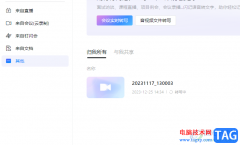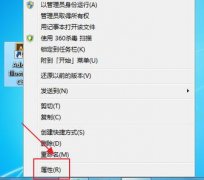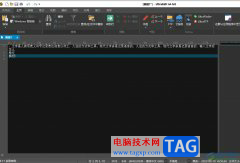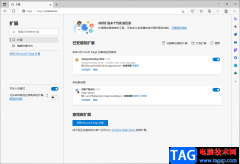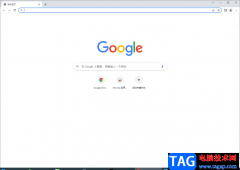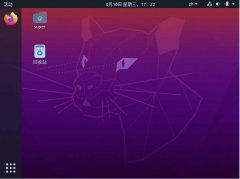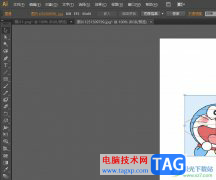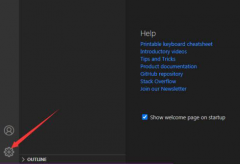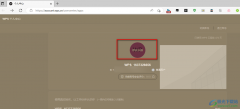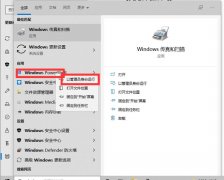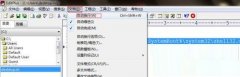很多小伙伴都喜欢使用vlc播放器,因为vlc中的功能十分的丰富,并且支持多种格式的视频以及音频文件,我们可以在vlc播放器中观看各种自己喜欢的影音文件。除此之外,我们还可以在vlc中对视频以及音频文件进行格式的转换,转换的方法也很简单,我们打开媒体选项,然后在下拉列表中就能看到“转换/保存”工具,打开该工具并上传需要转换的音频文件,最后设置好转换格式以及目标文件,再丁阿基开始选项即可。有的小伙伴可能不清楚具体的操作方法,接下来小编就来和大家分享一下vlc media player将音频文件转换为MP3格式的方法。

方法步骤
1、第一步,我们在电脑中先打开VLC media player软件,然后在软件页面中点击“媒体”选项,再在下拉列表中找到“转换/保存”选项
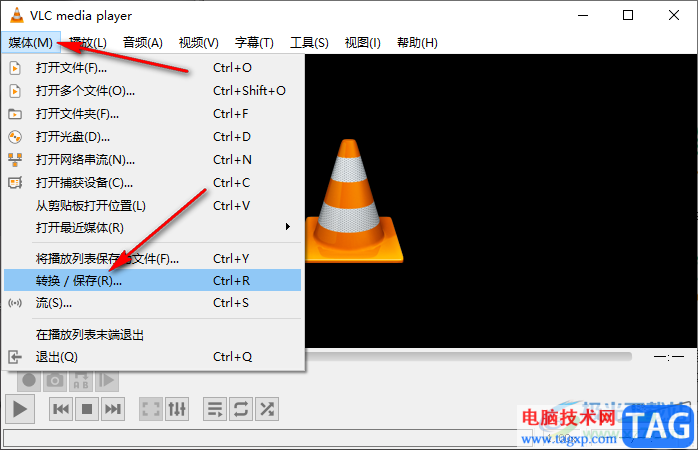
2、第二步,打开该选项之后,我们进入转换页面,在该页面中,我们点击文件选项,然后在文件页面中点击“添加”选项
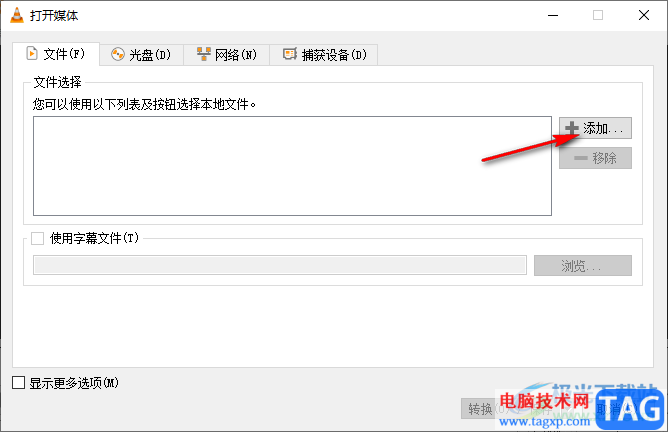
3、第三步,进入文件夹页面之后,我们选择一个需要转换的音频文件,然后点击“打开”选项
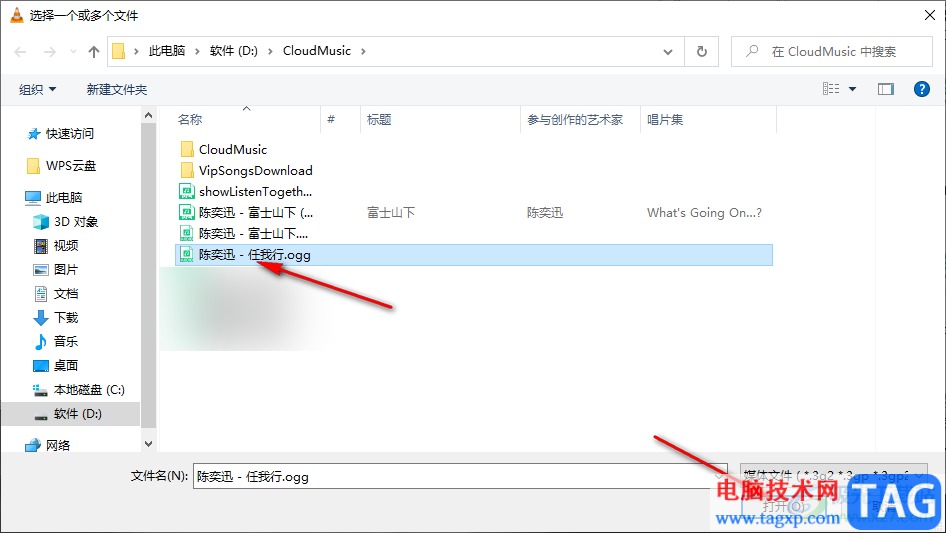
4、第四步,打开音频文件之后,我们在页面下方点击“转换/保存”选项
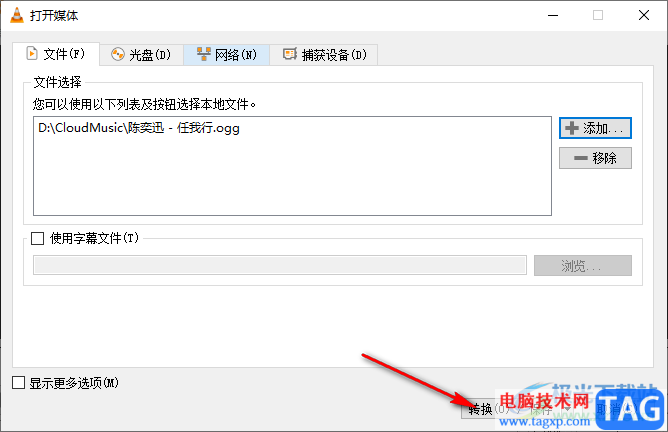
5、第五步,接着,我们在页面的“配置文件”处选择自己需要的转换格式,也就是MP3格式,然后点击“目标文件”右侧的“浏览”选项
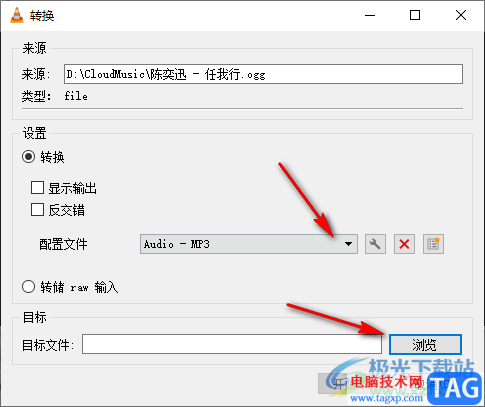
6、第六步,点击“浏览”选项之后,我们在文件夹页面中需要手动选择文件名中的音频格式,将其改为“mp3”然后点击“保存”选项
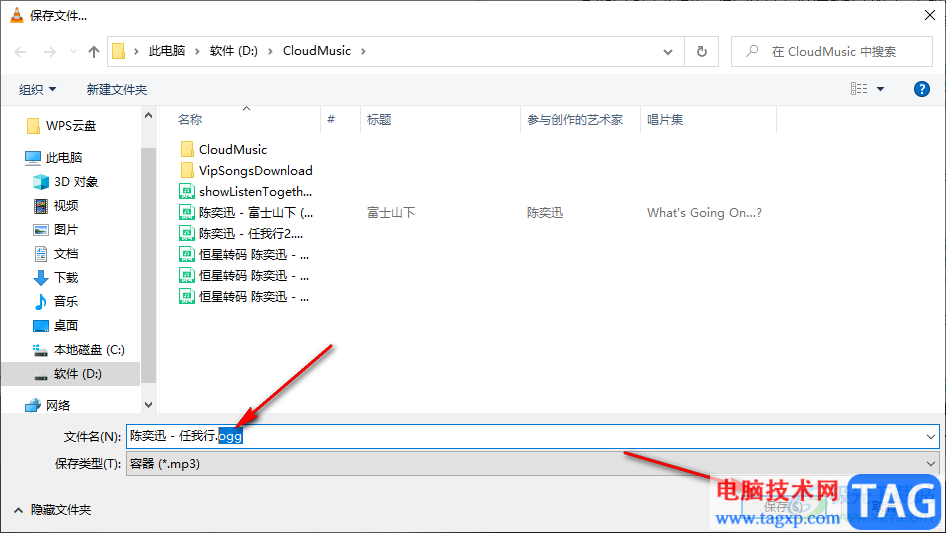
7、第七步,修改好目标文件之后,我们点击转换页面下方的“开始”选项即可
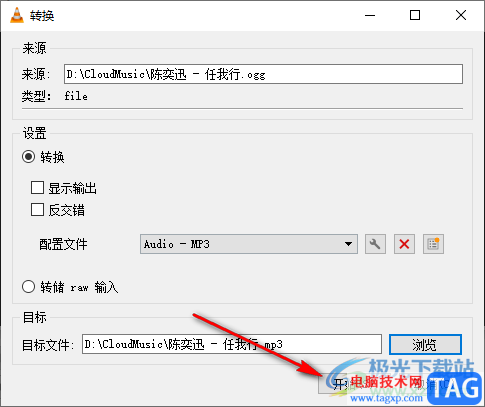
以上就是小编整理总结出的关于vlc media player将音频文件转换为MP3格式的方法,我们在vlc播放器中打开媒体选项再点击“转换/保存”选项,接着上传音频文件并将音频格式改为MP3,点击目标文件右侧的浏览选项,在文件夹页面中将目标文件的格式也改为MP3,最后点击开始选项即可,感兴趣的小伙伴快去试试吧。